
Android – Hemskärmen
Hemskärmen är startsidan på din Android-enhet. Här kan du placera de appar du använder varje dag och vill ha enkel tillgång till. Lär dig vad de andra sakerna som syns är till för!

När du låser upp din telefon kommer du in på den sidan som kallas för startskärmen.
Du kan alltid ta dig tillbaka till startskärmen genom att trycka på ikonen  som syns längst ned i mitten av skärmen.
som syns längst ned i mitten av skärmen.
På startskärmen i exemplet åt höger ser du fyra ikoner med verb. För att skicka textmeddelanden (SMS) använder du dig av knappen  Skicka.
Skicka.

 Skicka på startskärmen
Skicka på startskärmenOm du skall skicka ett SMS till en person vars kontaktuppgifter du inte har sparat i din adressbok är det bra att veta hur du skickar ett SMS till ett telefonnummer.
 Skicka på startskärmen
Skicka på startskärmen
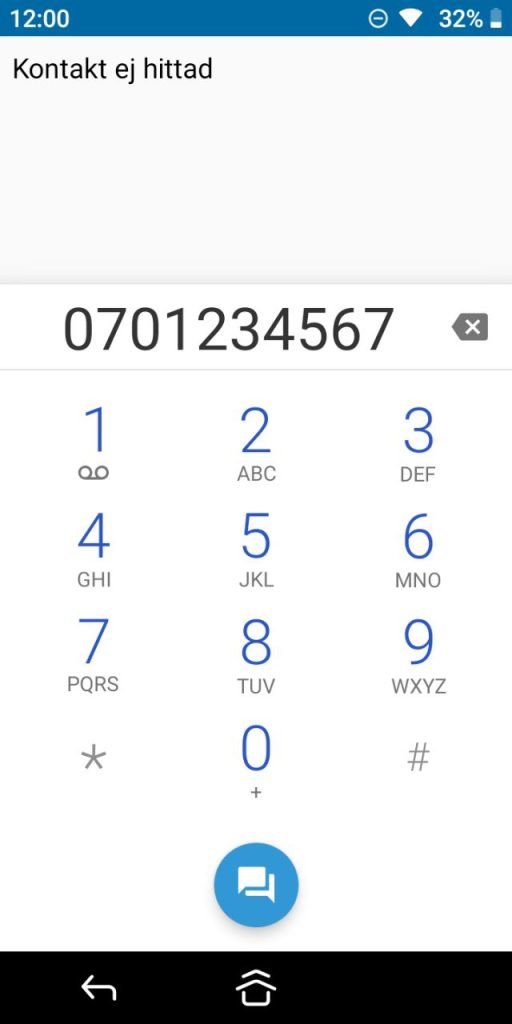
När du skickar textmeddelanden fram och tillbaka med en annan person kommer din telefon att ge ifrån sig ett ljud som informerar om att du tagit emot ett nytt SMS.
 Visa på startskärmen
Visa på startskärmenFrån sidan där du ser meddelandena kan du scrolla upp och ned på sidan för att se alla SMS.
De meddelandena högst upp är äldst.
De åt höger är de SMS du har skickat och de åt vänster kommer från den andra personen.
 Visa på startskärmen
Visa på startskärmen Kamera
Kamera för att fota.
för att fota.När du har fotograferat en bild kan du skicka den som ett SMS.
Att skicka en bild eller video i ett textmeddelande kallas MMS.
 Skicka på startskärmen
Skicka på startskärmen Messages
Messages